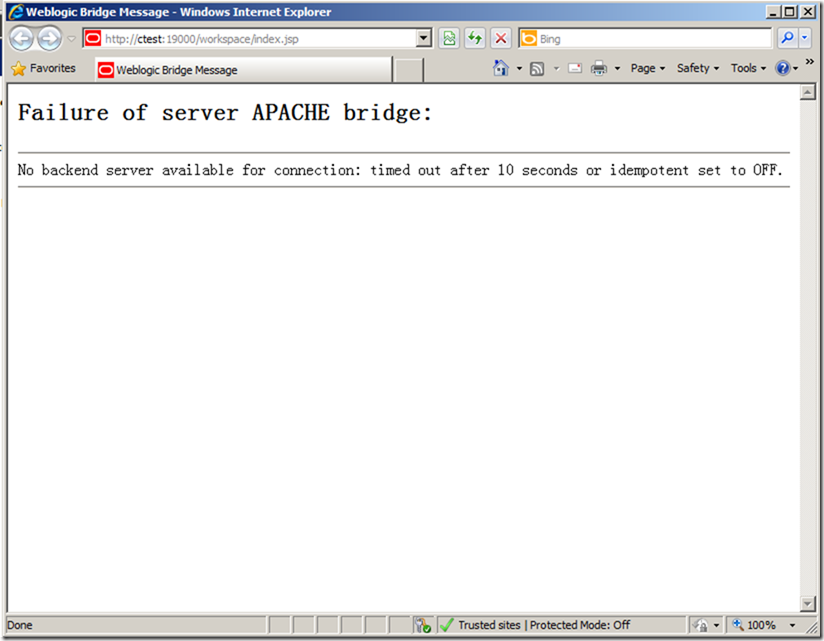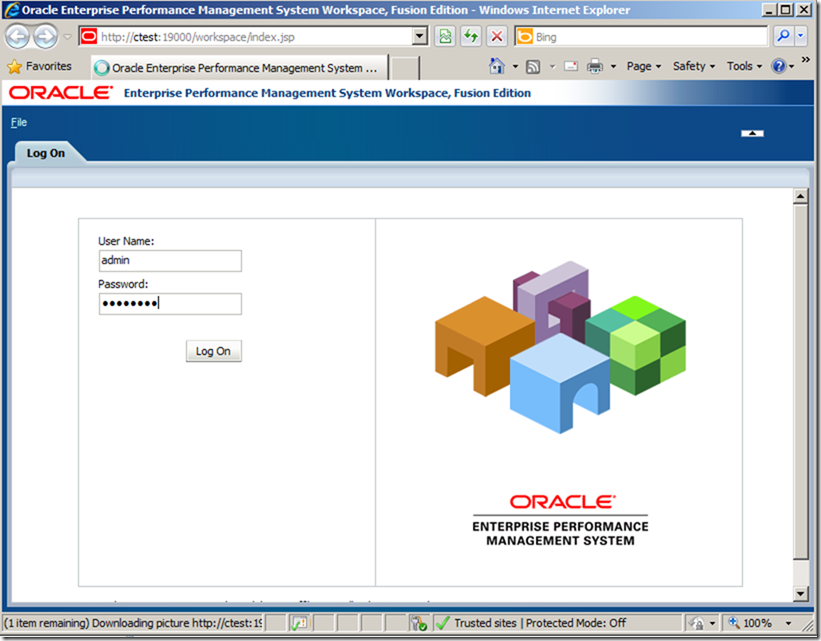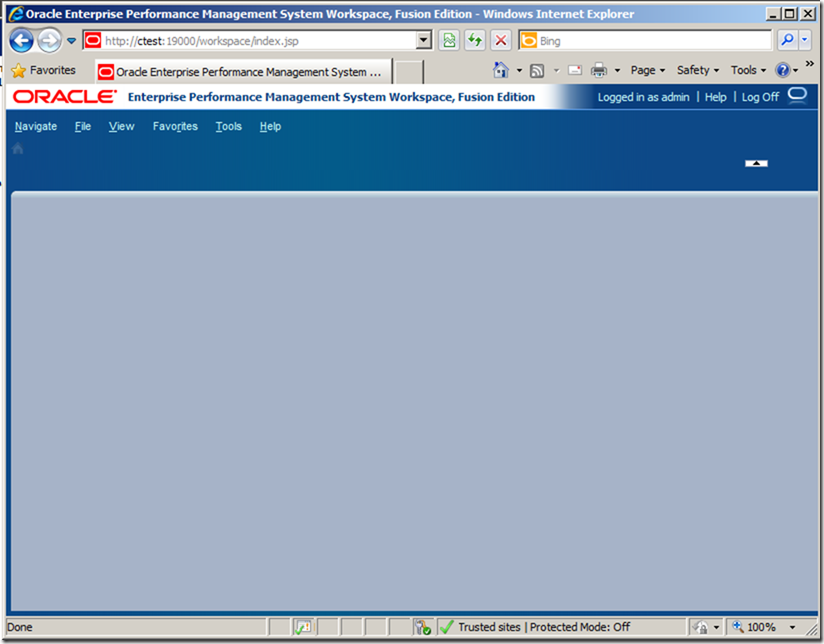[Configuration][Hyperion 11.1.2.1][Windows 2008] Hyperion 产品配置
http://www.cnblogs.com/wangyicarter/archive/2012/02/03/2337425.html
在上文中完成了hyperion的安装,本文将对Hyperion各产品的配置进行简述
在配置过程中假如出现错误,请到下面路径查看详细错误信息
D:\Oracle\Middleware\user_projects\epmsystem1\diagnostics\logs\config
配置循序:
1、配置Shared Services
2、配置需要使用的Hyperion产品(例如本文配置的常用产品,配置可部分先后:HFM、Planning、HPCM、HPS、FR、WA)
3、配置逻辑地址,部署应用服务器
【配置Shared Services】
填写用于存储Shared Services信息的数据库用户,使用之前创建好的用户,为Hyperion中每个产品组件单独创建用户存储,便于与以后查询、移植等操作
此处可能会遇到此错误,问题是数据库的字符集未使用UTF-8,将数据库字符集修改后再来重新配置即可
选择Foundation中默认为灰色的选项进行优先配置
设置Shared Services管理员的密码,请记牢
配置成功
【配置EPMA】
输入Web Server的管理员密码
使用默认端口
【配置CM】
【配置FDM】
【配置Essbase】
【配置HFM】
可以用9和11的数据库进行升级
此处填写操作系统用户名和密码
【配置planning】
【配置HPCM】
【配置FR 、 WA】
【配置hps】
【配置逻辑地址、部署应用服务器】
部署应用服务器后即可启动服务登陆查看
登陆workspace
假如出现上面的界面,即服务未启动完成,稍等后再刷新即可
输入配置的密码登陆

![clip_image001[6] clip_image001[6]](https://images.cnblogs.com/cnblogs_com/wangyicarter/201202/201202031841218555.png)
![clip_image002[4] clip_image002[4]](https://images.cnblogs.com/cnblogs_com/wangyicarter/201202/201202031841424945.png)
![clip_image003[4] clip_image003[4]](https://images.cnblogs.com/cnblogs_com/wangyicarter/201202/201202031841557171.png)
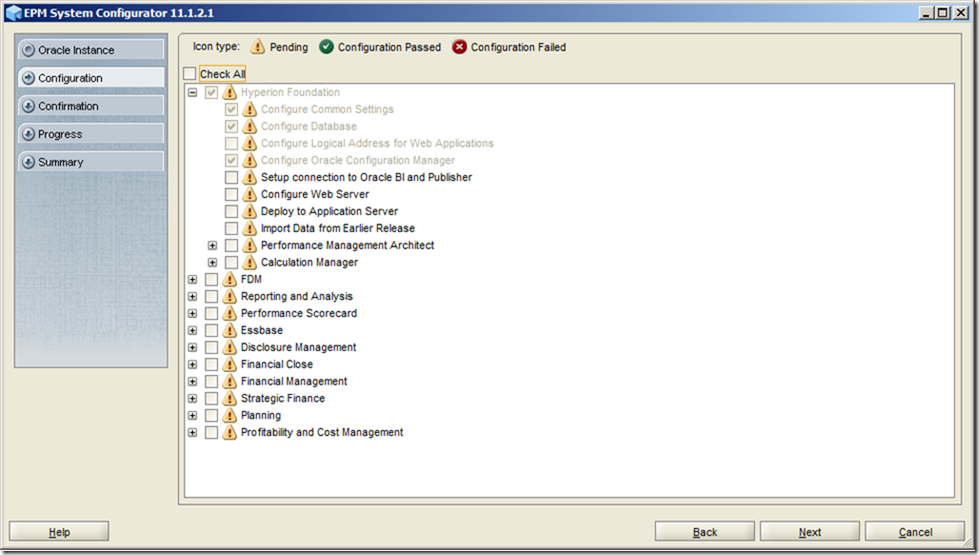
![clip_image001[8] clip_image001[8]](https://images.cnblogs.com/cnblogs_com/wangyicarter/201202/201202031842258389.png)
![clip_image002[6] clip_image002[6]](https://images.cnblogs.com/cnblogs_com/wangyicarter/201202/201202031842435570.png)
![clip_image003[6] clip_image003[6]](https://images.cnblogs.com/cnblogs_com/wangyicarter/201202/20120203184302682.png)
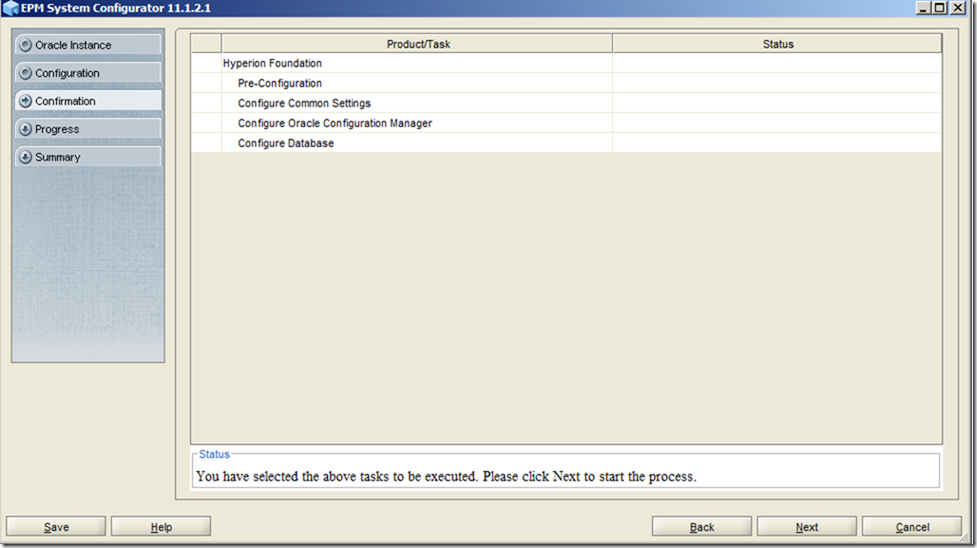
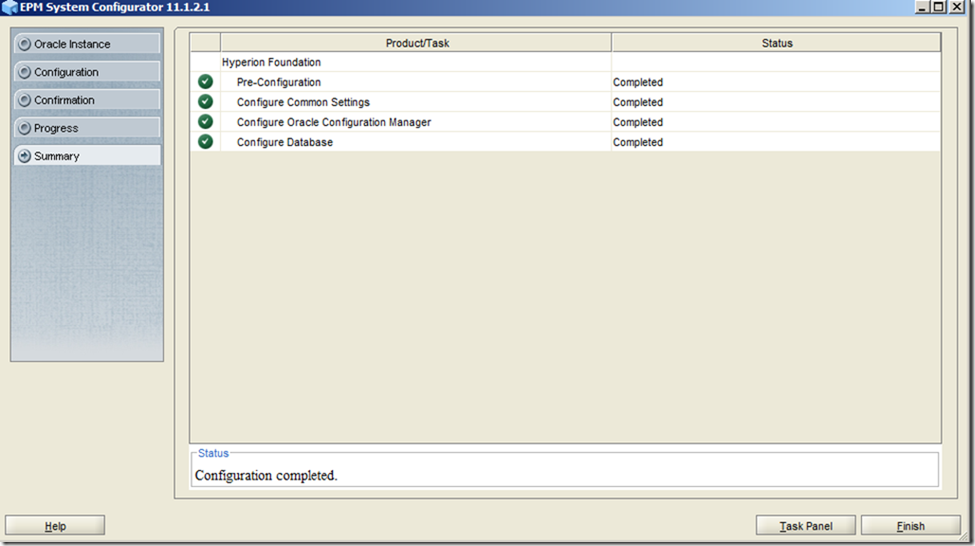
![clip_image001[12] clip_image001[12]](https://images.cnblogs.com/cnblogs_com/wangyicarter/201202/201202031843398482.png)
![clip_image002[10] clip_image002[10]](https://images.cnblogs.com/cnblogs_com/wangyicarter/201202/201202031843493966.png)
![clip_image003[10] clip_image003[10]](https://images.cnblogs.com/cnblogs_com/wangyicarter/201202/201202031843567266.png)
![clip_image004[6] clip_image004[6]](https://images.cnblogs.com/cnblogs_com/wangyicarter/201202/201202031844049205.png)
![clip_image005[6] clip_image005[6]](https://images.cnblogs.com/cnblogs_com/wangyicarter/201202/201202031844112472.png)
![clip_image006[3] clip_image006[3]](https://images.cnblogs.com/cnblogs_com/wangyicarter/201202/201202031844187102.png)
![clip_image001[14] clip_image001[14]](https://images.cnblogs.com/cnblogs_com/wangyicarter/201202/201202031844305849.png)
![clip_image002[12] clip_image002[12]](https://images.cnblogs.com/cnblogs_com/wangyicarter/201202/201202031844461121.png)
![clip_image003[12] clip_image003[12]](https://images.cnblogs.com/cnblogs_com/wangyicarter/201202/201202031844558524.png)
![clip_image004[8] clip_image004[8]](https://images.cnblogs.com/cnblogs_com/wangyicarter/201202/201202031845018071.png)
![clip_image005[8] clip_image005[8]](https://images.cnblogs.com/cnblogs_com/wangyicarter/201202/201202031845083432.png)
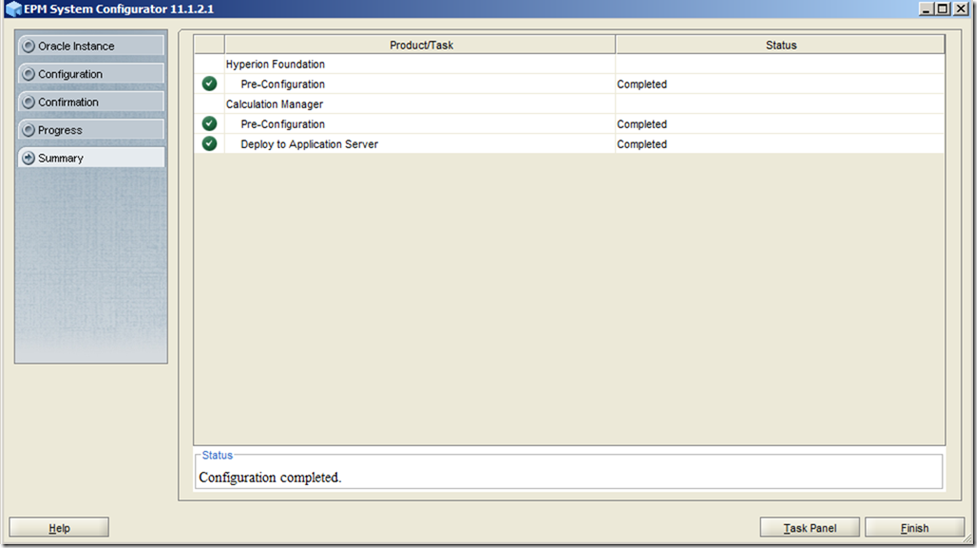
![clip_image001[16] clip_image001[16]](https://images.cnblogs.com/cnblogs_com/wangyicarter/201202/20120203184523349.png)
![clip_image002[14] clip_image002[14]](https://images.cnblogs.com/cnblogs_com/wangyicarter/201202/201202031845317795.png)
![clip_image003[14] clip_image003[14]](https://images.cnblogs.com/cnblogs_com/wangyicarter/201202/201202031845388936.png)
![clip_image004[10] clip_image004[10]](https://images.cnblogs.com/cnblogs_com/wangyicarter/201202/201202031845447088.png)
![clip_image005[10] clip_image005[10]](https://images.cnblogs.com/cnblogs_com/wangyicarter/201202/201202031845532963.png)
![clip_image006[7] clip_image006[7]](https://images.cnblogs.com/cnblogs_com/wangyicarter/201202/201202031846008182.png)
![clip_image001[18] clip_image001[18]](https://images.cnblogs.com/cnblogs_com/wangyicarter/201202/201202031846062464.png)
![clip_image002[16] clip_image002[16]](https://images.cnblogs.com/cnblogs_com/wangyicarter/201202/201202031846152832.png)
![clip_image003[16] clip_image003[16]](https://images.cnblogs.com/cnblogs_com/wangyicarter/201202/2012020318462370.png)
![clip_image004[12] clip_image004[12]](https://images.cnblogs.com/cnblogs_com/wangyicarter/201202/20120203184629730.png)
![clip_image005[12] clip_image005[12]](https://images.cnblogs.com/cnblogs_com/wangyicarter/201202/201202031846372668.png)
![clip_image006[9] clip_image006[9]](https://images.cnblogs.com/cnblogs_com/wangyicarter/201202/201202031846448902.png)
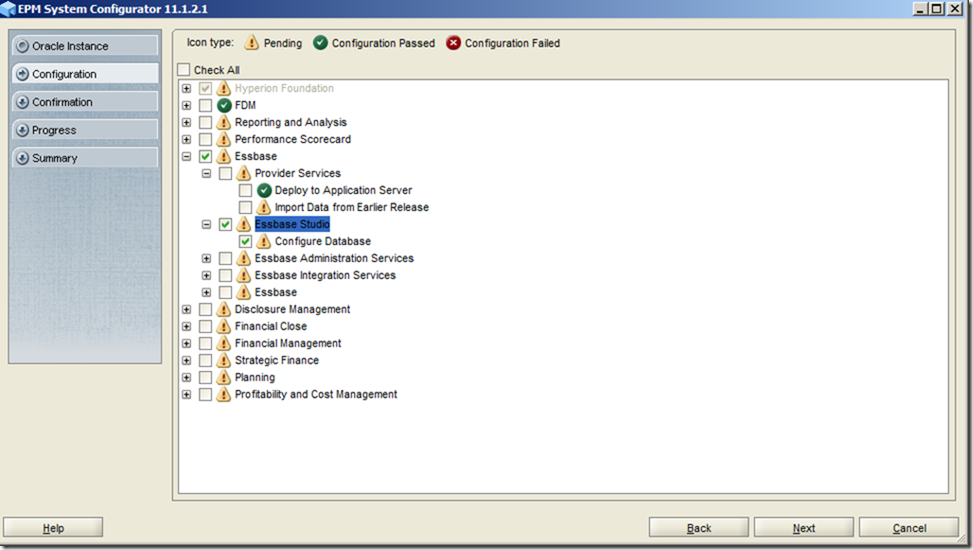
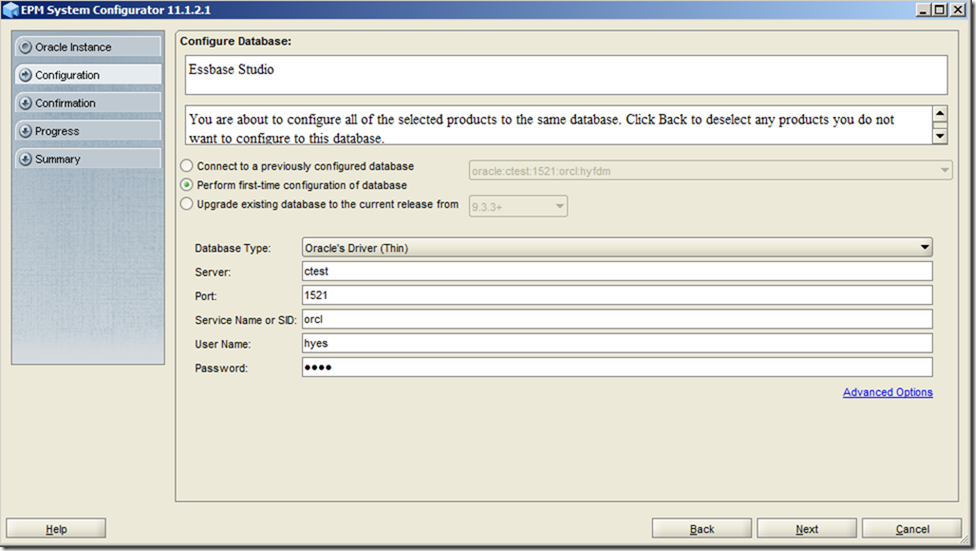
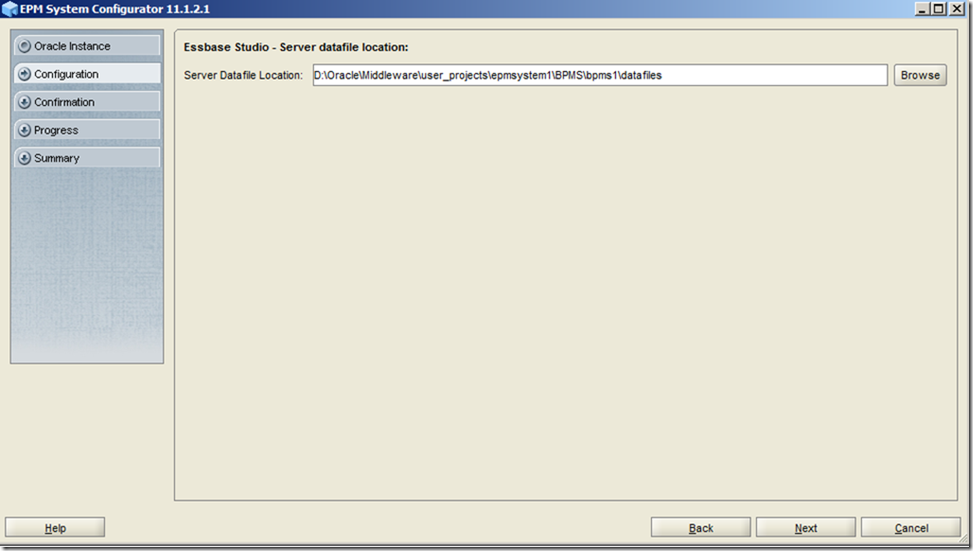
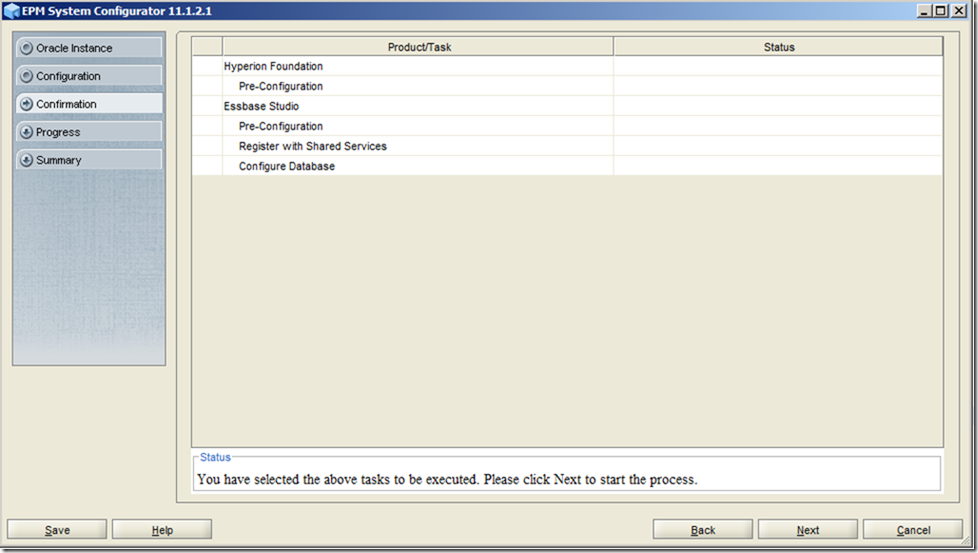
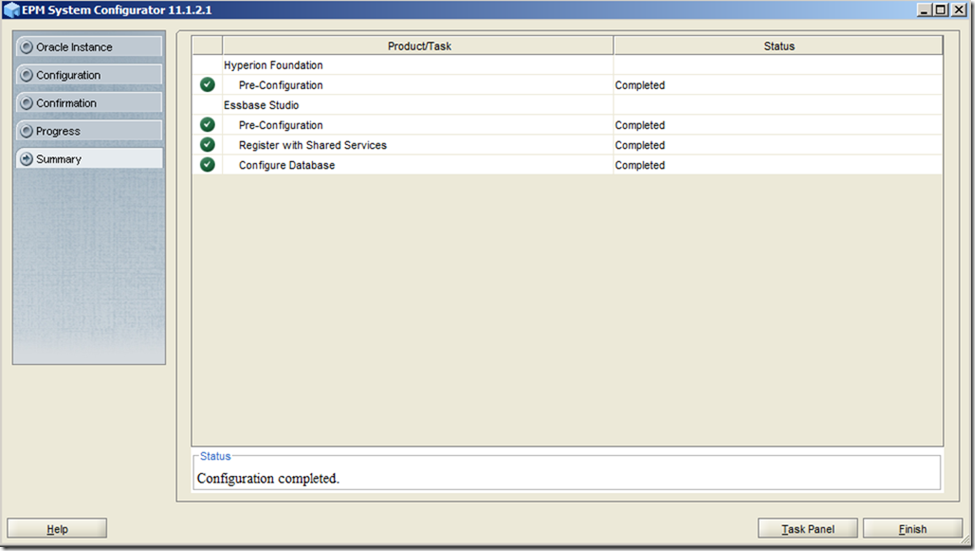
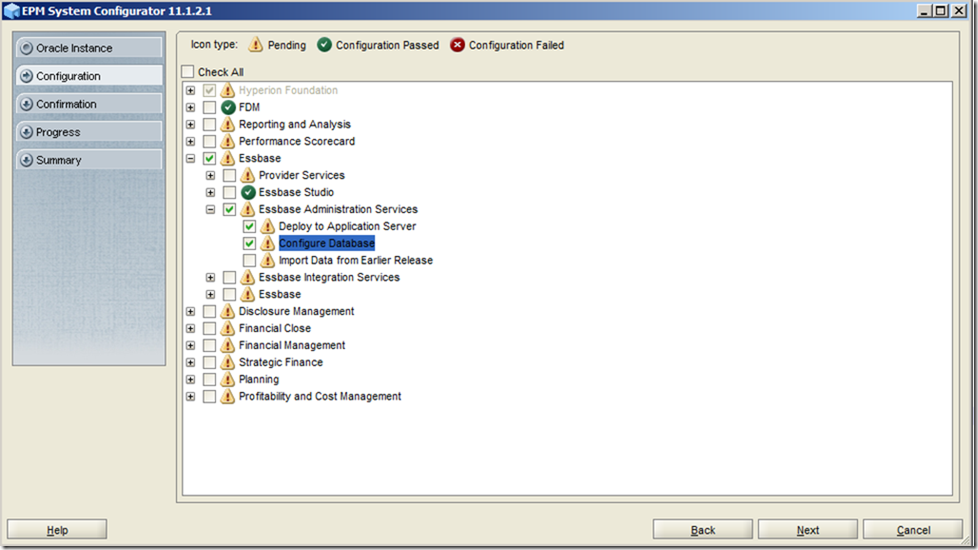
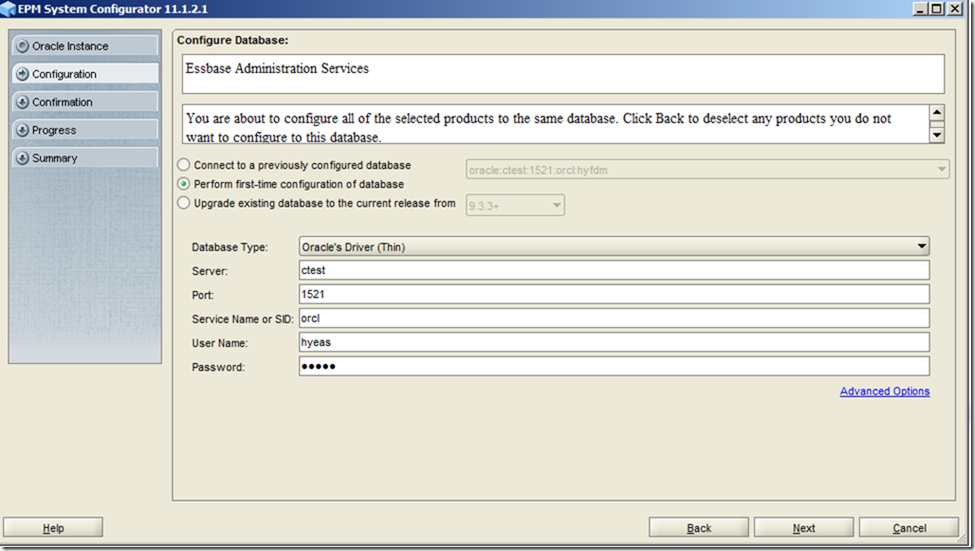
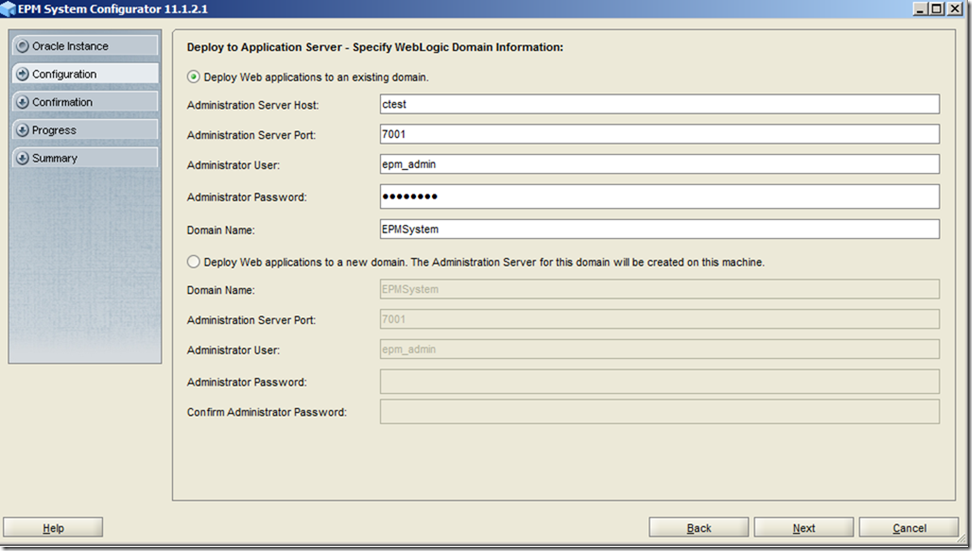
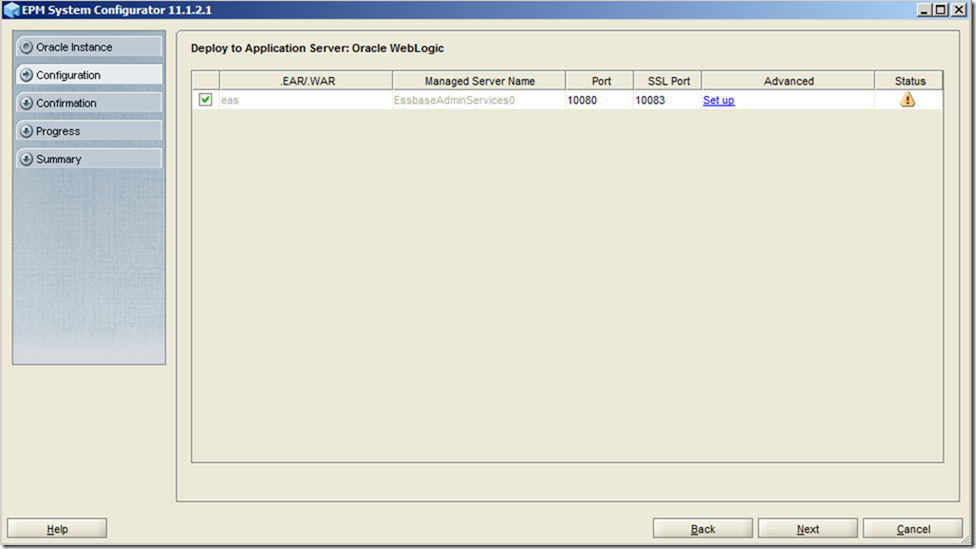
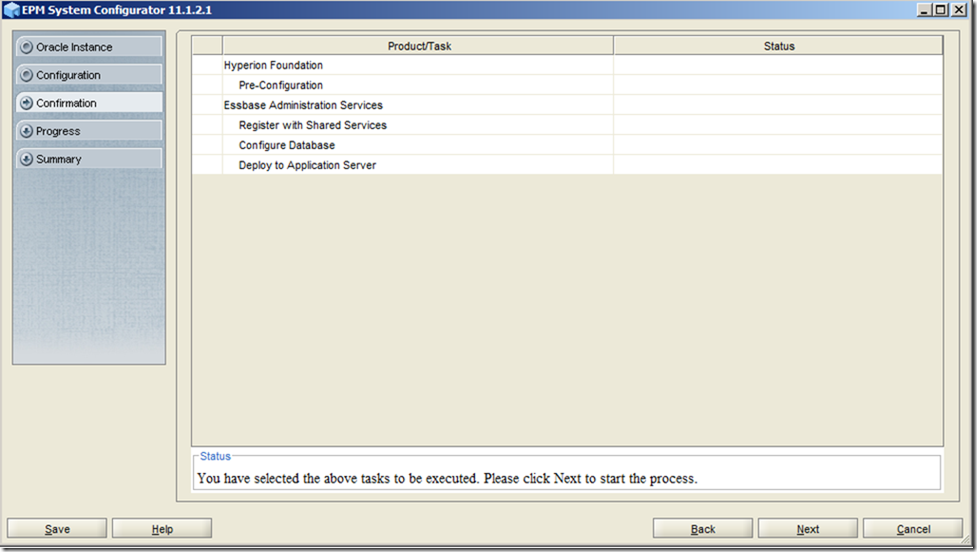
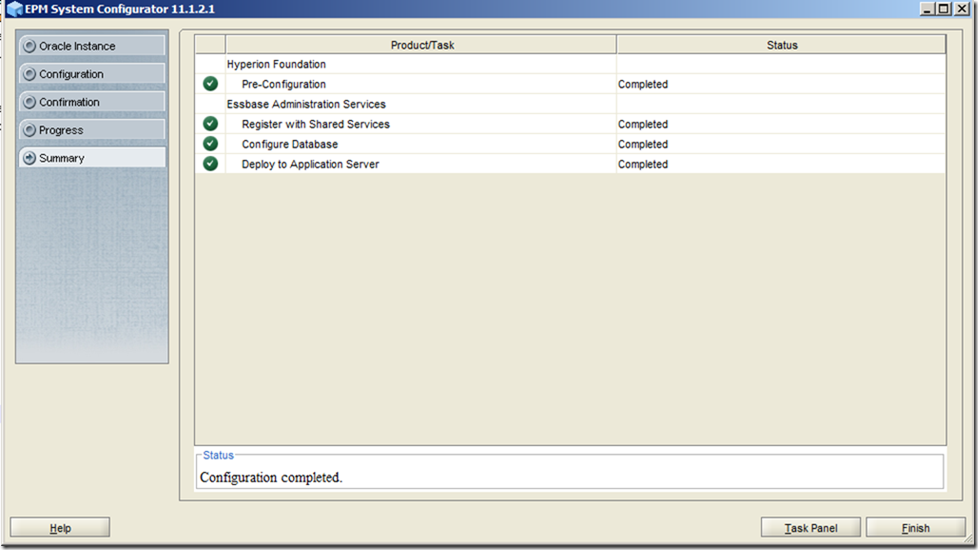
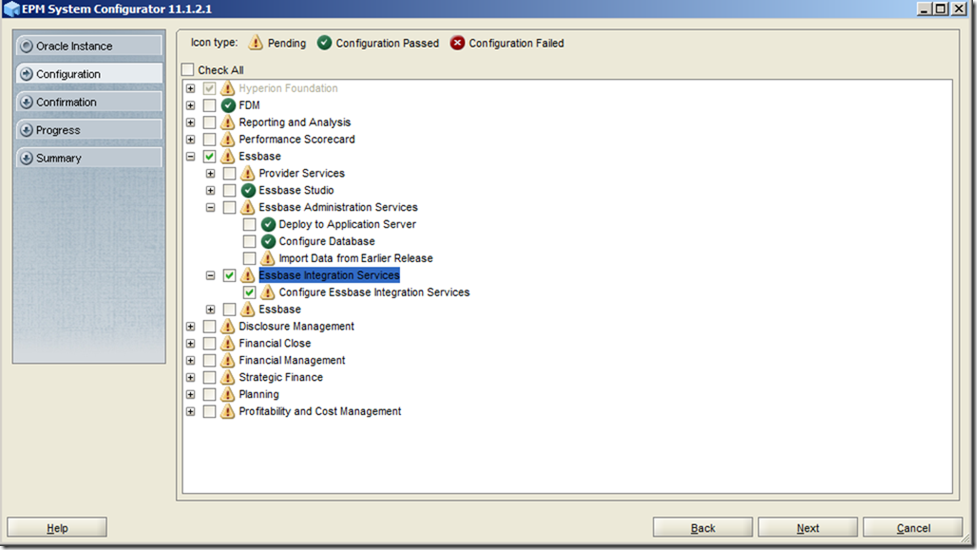
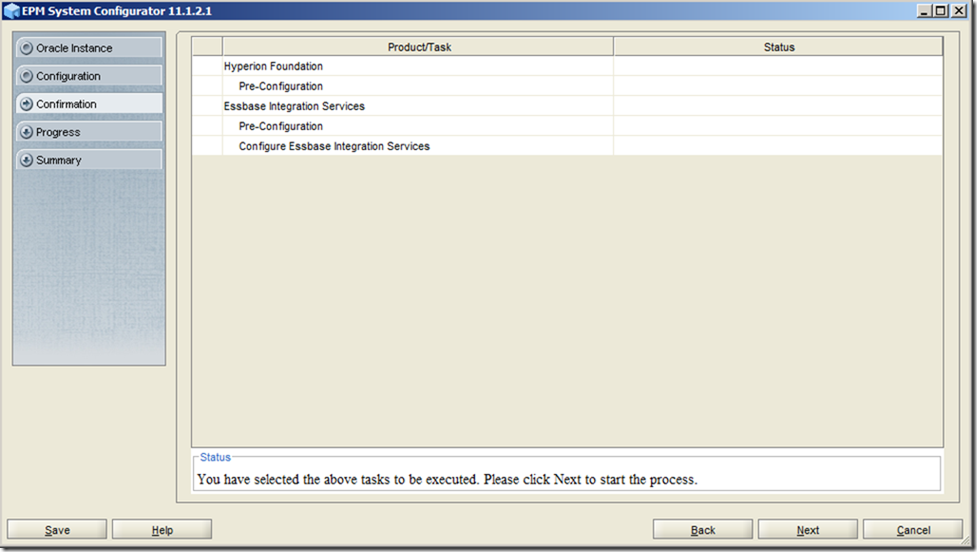
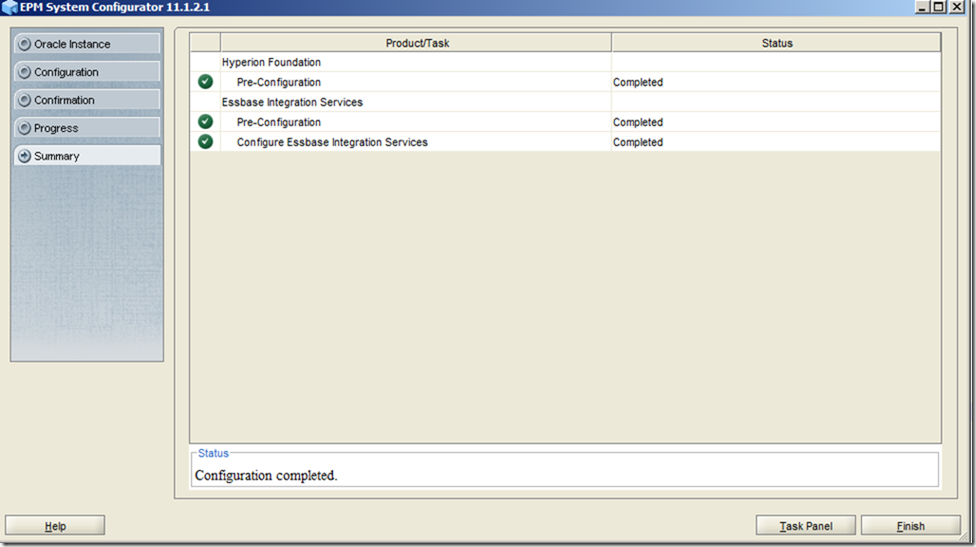
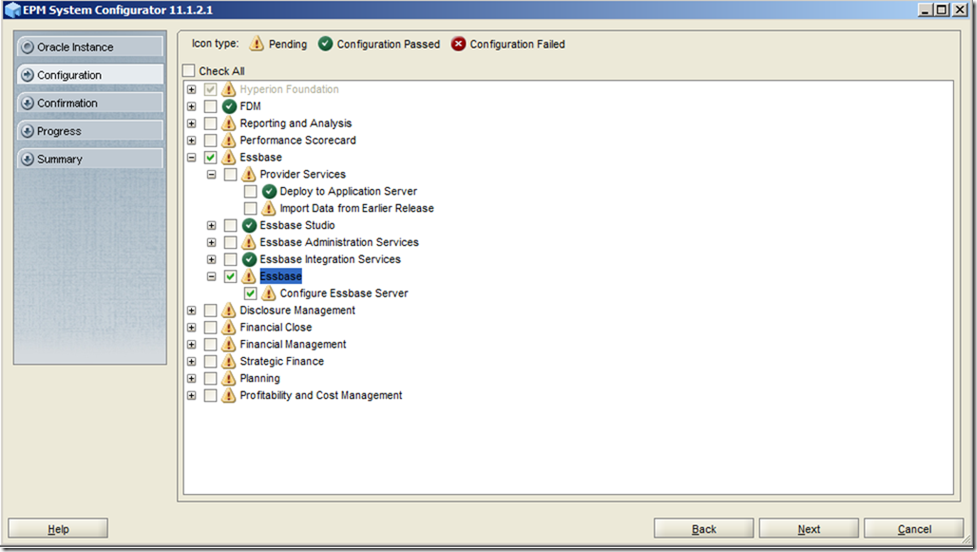
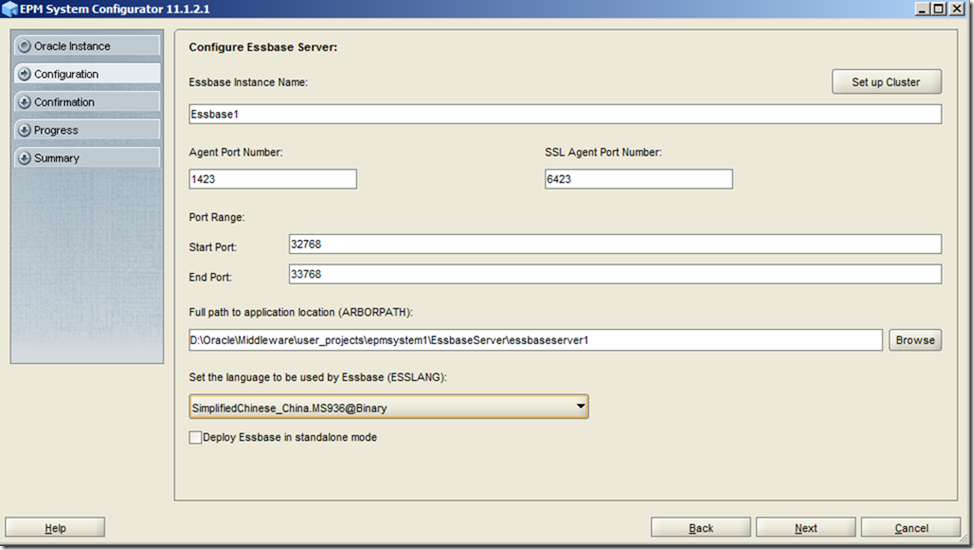
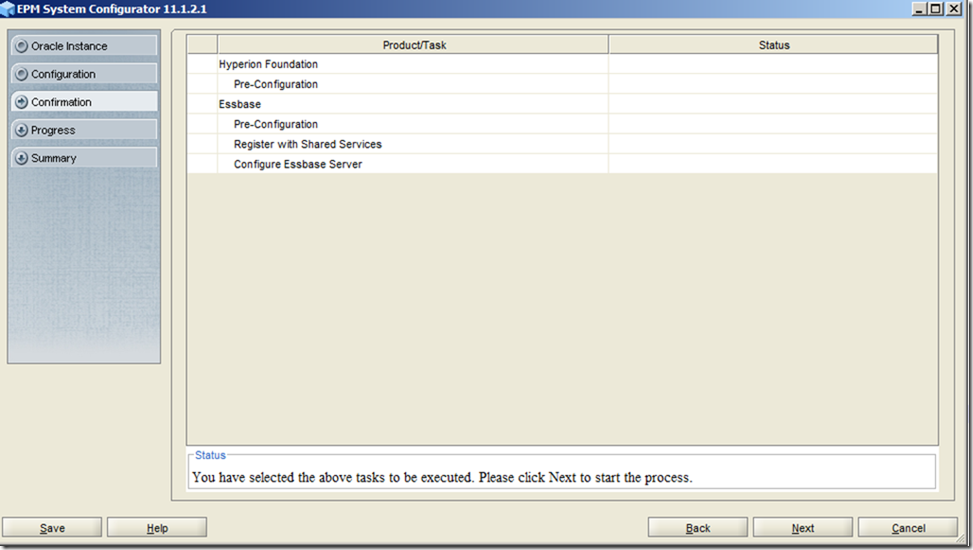
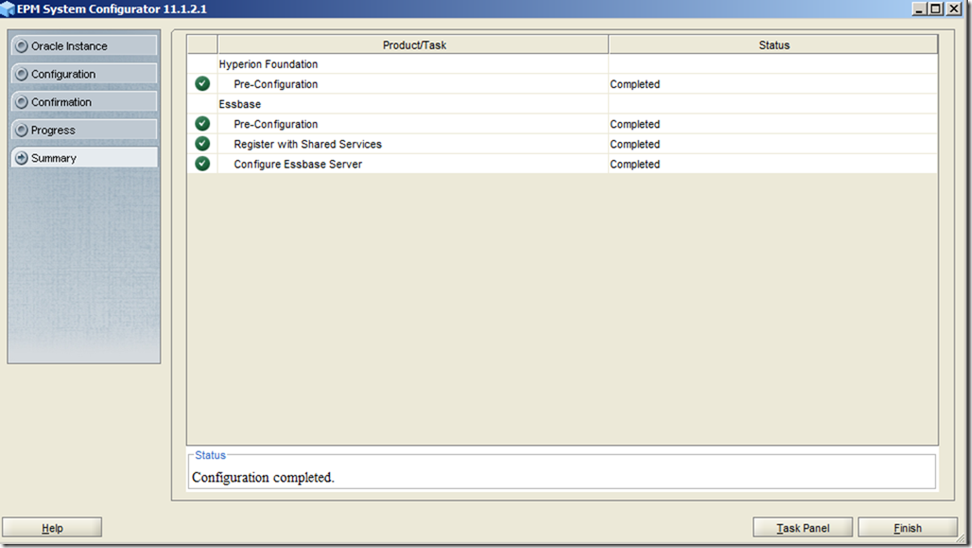
![clip_image001[20] clip_image001[20]](https://images.cnblogs.com/cnblogs_com/wangyicarter/201202/201202031849065703.png)
![clip_image002[18] clip_image002[18]](https://images.cnblogs.com/cnblogs_com/wangyicarter/201202/201202031849264228.png)
![clip_image003[18] clip_image003[18]](https://images.cnblogs.com/cnblogs_com/wangyicarter/201202/201202031849345610.png)
![clip_image004[14] clip_image004[14]](https://images.cnblogs.com/cnblogs_com/wangyicarter/201202/201202031849412399.png)
![clip_image005[14] clip_image005[14]](https://images.cnblogs.com/cnblogs_com/wangyicarter/201202/201202031849487619.png)
![clip_image006[11] clip_image006[11]](https://images.cnblogs.com/cnblogs_com/wangyicarter/201202/201202031849569383.png)
![clip_image007[4] clip_image007[4]](https://images.cnblogs.com/cnblogs_com/wangyicarter/201202/201202031850039237.png)
![clip_image008[4] clip_image008[4]](https://images.cnblogs.com/cnblogs_com/wangyicarter/201202/201202031850112853.png)
![clip_image009[4] clip_image009[4]](https://images.cnblogs.com/cnblogs_com/wangyicarter/201202/201202031850175183.png)
![clip_image010[4] clip_image010[4]](https://images.cnblogs.com/cnblogs_com/wangyicarter/201202/20120203185024926.png)
![clip_image011[4] clip_image011[4]](https://images.cnblogs.com/cnblogs_com/wangyicarter/201202/201202031850311652.png)
![clip_image012[4] clip_image012[4]](https://images.cnblogs.com/cnblogs_com/wangyicarter/201202/20120203185050569.png)
![clip_image013[4] clip_image013[4]](https://images.cnblogs.com/cnblogs_com/wangyicarter/201202/20120203185056739.png)
![clip_image014[4] clip_image014[4]](https://images.cnblogs.com/cnblogs_com/wangyicarter/201202/201202031851035369.png)
![clip_image015[4] clip_image015[4]](https://images.cnblogs.com/cnblogs_com/wangyicarter/201202/201202031851114832.png)
![clip_image001[22] clip_image001[22]](https://images.cnblogs.com/cnblogs_com/wangyicarter/201202/201202031851197576.png)
![clip_image002[20] clip_image002[20]](https://images.cnblogs.com/cnblogs_com/wangyicarter/201202/201202031851279515.png)
![clip_image003[20] clip_image003[20]](https://images.cnblogs.com/cnblogs_com/wangyicarter/201202/201202031851366884.png)
![clip_image004[16] clip_image004[16]](https://images.cnblogs.com/cnblogs_com/wangyicarter/201202/201202031851423085.png)
![clip_image005[16] clip_image005[16]](https://images.cnblogs.com/cnblogs_com/wangyicarter/201202/20120203185148713.png)
![clip_image006[13] clip_image006[13]](https://images.cnblogs.com/cnblogs_com/wangyicarter/201202/201202031851574080.png)
![clip_image007[6] clip_image007[6]](https://images.cnblogs.com/cnblogs_com/wangyicarter/201202/201202031852065353.png)
![clip_image008[6] clip_image008[6]](https://images.cnblogs.com/cnblogs_com/wangyicarter/201202/201202031852198900.png)
![clip_image009[6] clip_image009[6]](https://images.cnblogs.com/cnblogs_com/wangyicarter/201202/201202031852319108.png)
![clip_image010[6] clip_image010[6]](https://images.cnblogs.com/cnblogs_com/wangyicarter/201202/201202031852374228.png)
![clip_image011[6] clip_image011[6]](https://images.cnblogs.com/cnblogs_com/wangyicarter/201202/201202031852458609.png)
![clip_image001[24] clip_image001[24]](https://images.cnblogs.com/cnblogs_com/wangyicarter/201202/201202031852533404.png)
![clip_image002[22] clip_image002[22]](https://images.cnblogs.com/cnblogs_com/wangyicarter/201202/201202031853001132.png)
![clip_image003[22] clip_image003[22]](https://images.cnblogs.com/cnblogs_com/wangyicarter/201202/201202031853088402.png)
![clip_image004[18] clip_image004[18]](https://images.cnblogs.com/cnblogs_com/wangyicarter/201202/201202031853183504.png)
![clip_image005[18] clip_image005[18]](https://images.cnblogs.com/cnblogs_com/wangyicarter/201202/201202031853247196.png)
![clip_image006[15] clip_image006[15]](https://images.cnblogs.com/cnblogs_com/wangyicarter/201202/201202031853329516.png)
![clip_image007[8] clip_image007[8]](https://images.cnblogs.com/cnblogs_com/wangyicarter/201202/201202031853409262.png)
![clip_image001[26] clip_image001[26]](https://images.cnblogs.com/cnblogs_com/wangyicarter/201202/201202031853483676.png)
![clip_image002[24] clip_image002[24]](https://images.cnblogs.com/cnblogs_com/wangyicarter/201202/201202031854002488.png)
![clip_image003[24] clip_image003[24]](https://images.cnblogs.com/cnblogs_com/wangyicarter/201202/201202031854081710.png)
![clip_image004[20] clip_image004[20]](https://images.cnblogs.com/cnblogs_com/wangyicarter/201202/201202031854174238.png)
![clip_image005[20] clip_image005[20]](https://images.cnblogs.com/cnblogs_com/wangyicarter/201202/201202031854284870.png)
![clip_image006[17] clip_image006[17]](https://images.cnblogs.com/cnblogs_com/wangyicarter/201202/201202031854406158.png)
![clip_image007[10] clip_image007[10]](https://images.cnblogs.com/cnblogs_com/wangyicarter/201202/201202031854531939.png)
![clip_image001[28] clip_image001[28]](https://images.cnblogs.com/cnblogs_com/wangyicarter/201202/201202031855093972.png)
![clip_image002[26] clip_image002[26]](https://images.cnblogs.com/cnblogs_com/wangyicarter/201202/201202031855174830.png)
![clip_image003[26] clip_image003[26]](https://images.cnblogs.com/cnblogs_com/wangyicarter/201202/201202031855246080.png)
![clip_image004[22] clip_image004[22]](https://images.cnblogs.com/cnblogs_com/wangyicarter/201202/201202031855321149.png)
![clip_image005[22] clip_image005[22]](https://images.cnblogs.com/cnblogs_com/wangyicarter/201202/201202031855438094.png)
![clip_image006[19] clip_image006[19]](https://images.cnblogs.com/cnblogs_com/wangyicarter/201202/201202031855506412.png)
![clip_image007[12] clip_image007[12]](https://images.cnblogs.com/cnblogs_com/wangyicarter/201202/201202031855589123.png)
![clip_image008[8] clip_image008[8]](https://images.cnblogs.com/cnblogs_com/wangyicarter/201202/201202031856069109.png)